Windows タスクバー右側の日付・時刻に曜日を常に表示させることはできますか?

Windows タスクバー右側の日付・時刻に曜日を常に表示させることはできますか?
Question
Windows タスクバー右側の「日付・時刻」に曜日を常に表示させることはできますか?
Answer
タスクバー右側の「日付・時刻」に曜日を常に表示させるには、日付のデータ形式を変更する必要があります。
ここでは、Window 8.1を例にとって設定方法をご案内します。
-
タスクバー右側の「日付・時刻」をクリックします。

-
「日付と時刻の設定の変更…」をクリックします。
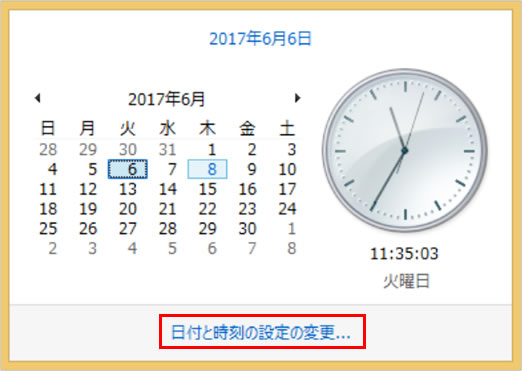
-
「日付と時刻」の画面が開くので、「日付と時刻の変更(D)…」をクリックします。
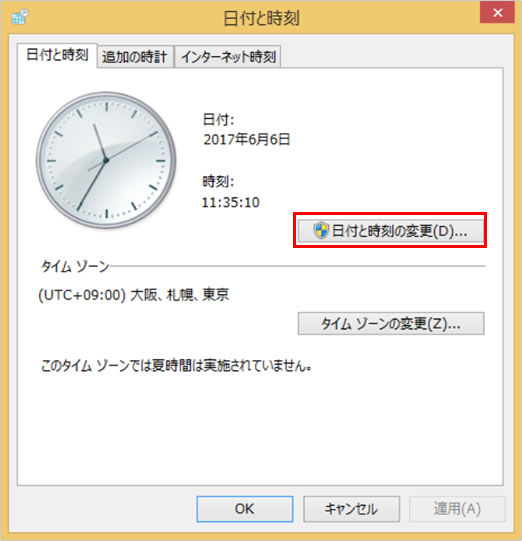
-
「日付と時刻の設定」画面が開くので、「カレンダーの設定の変更…」をクリックします。
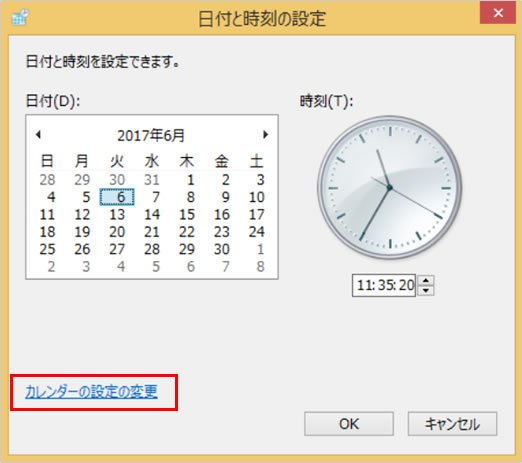
-
形式のカスタマイズ画面が開くので、データ形式の「短い形式(S):」の欄に下記のようにdddを追記します。
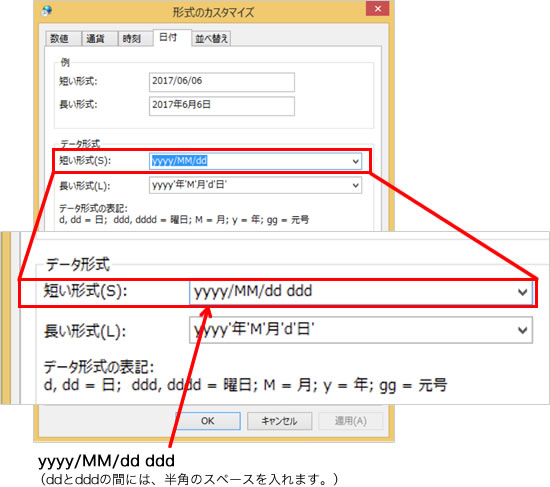
-
「OK」を押して画面を閉じます。
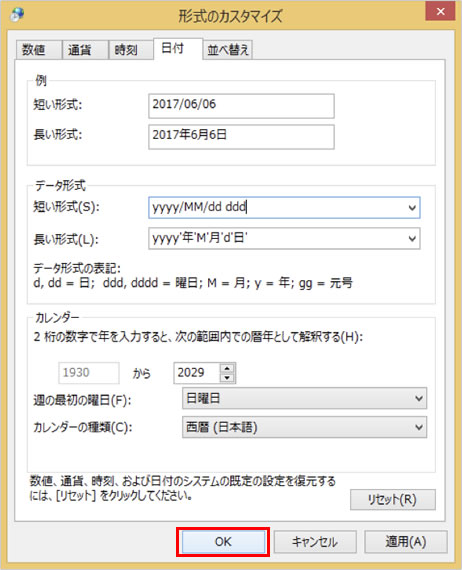
-
「地域」の画面で、「日付(短い形式)(S):」が、「yyyy/MM/dd ddd」となっていることを確認して、「OK」を押して画面を閉じます。
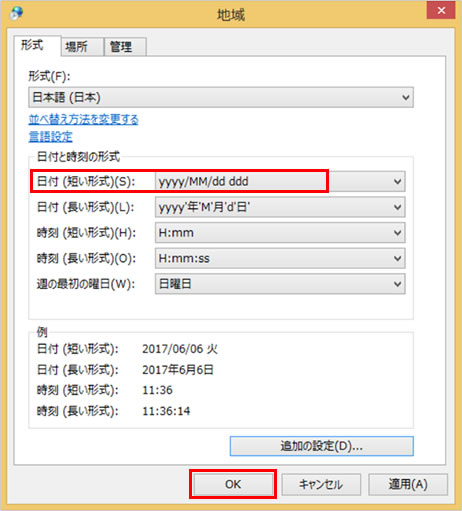
-
「日付と時刻の設定」画面も「OK」を押して閉じます。
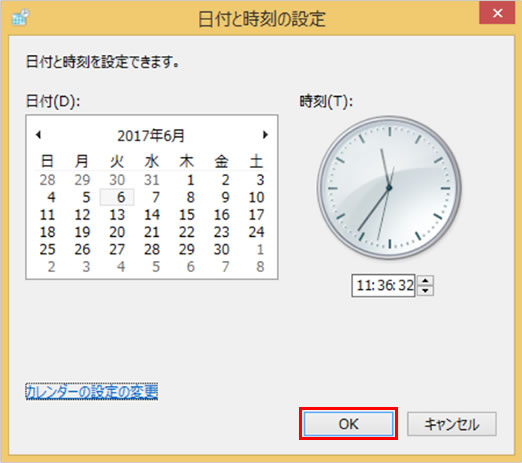
-
続けて、「日付と時刻」の画面も「OK」を押して閉じます。
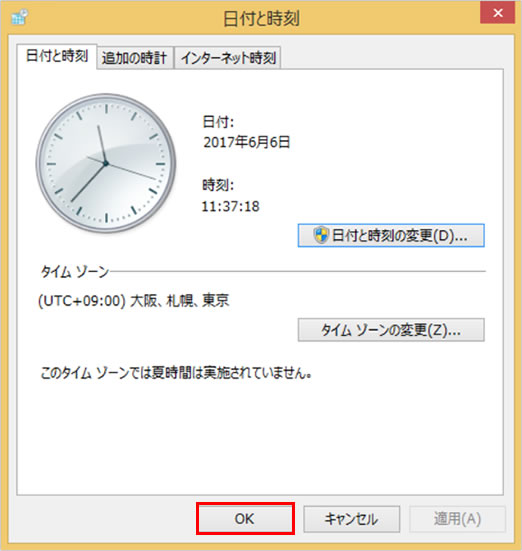
-
タスクバーの「日付・時刻」表示に曜日が表示されるようになりました。


情報はお役に立ちましたか?
キヤノンS&Sではこのような、Excelやパソコンの豆知識をまとめた資料を配布しています。
自己学習や新人研修にぜひご利用ください!
関連情報
-
 知ってトクする!なるほどオフィスのヒント集
知ってトクする!なるほどオフィスのヒント集思わず「なるほど」と唸るヒントがここに!ITをはじめ、快適なオフィスやインフラ環境構築のヒントをキヤノンシステムアンドサポートの持つノウハウと共にご提供します。
-
 チャレンジ!Excel
チャレンジ!Excel「入力が楽になるショートカットキー特集」「経年月日の表示方法」など、Excelの便利な使い方をご紹介します。
-
 パソコンなんでもQ&A
パソコンなんでもQ&AWindowsの操作からOfficeを活用するコツまで、幅広い情報をご紹介しています。
-
 複合機の便利な使い方
複合機の便利な使い方「白抜きでコピーする方法」「スキャンのお悩み解決」など、複合機の便利な使い方をわかりやすく解説します。
-
 コラム:会社の処方箋
コラム:会社の処方箋制度改正やセキュリティ・生産性向上など企業のDX推進に役立つビジネストレンド情報をわかりやすくお届けします。

